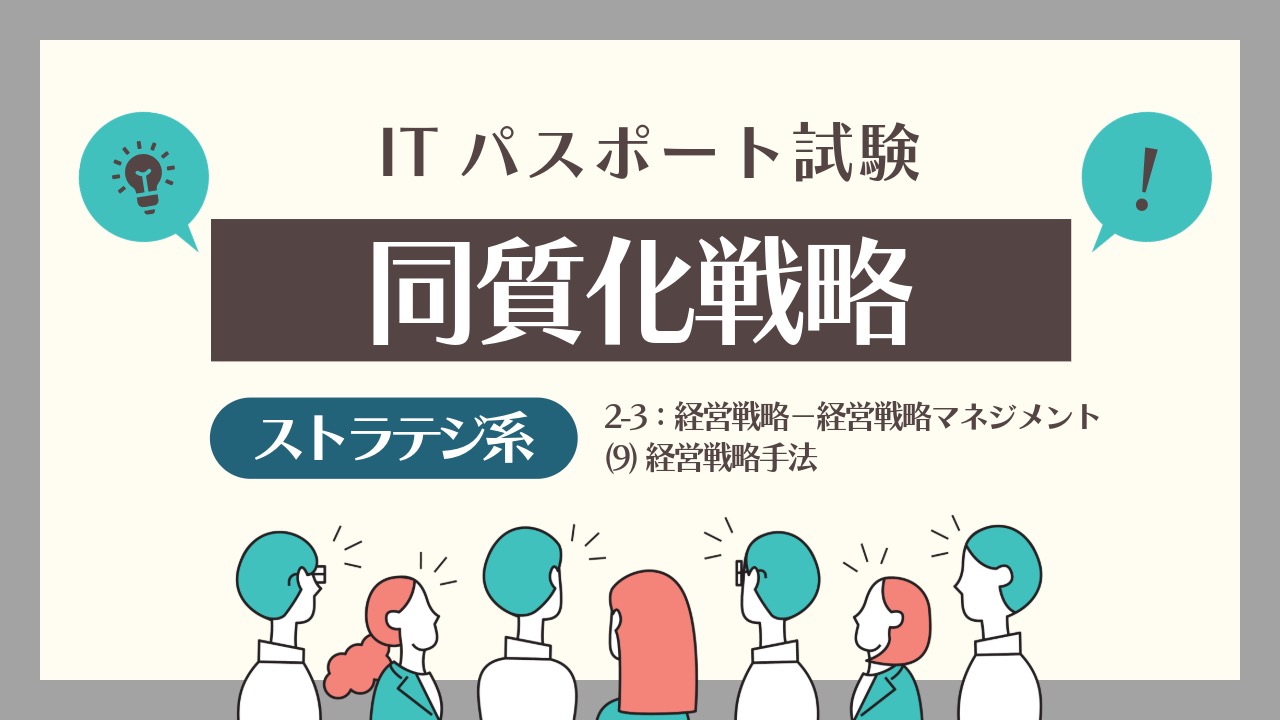【2025年最新】ITパスポート申し込み手順完全ガイド|初心者必見

ITパスポート試験は、IT基礎知識を証明できる国家資格として人気の高い試験です。この試験はCBT(Computer Based Testing)方式で年間を通じて随時実施されているため、自分の都合に合わせて受験することができます。
しかし、初めて申し込む方にとっては「利用者ID登録は何?」「支払い方法によって申し込み期限が違うの?」「確認票って何?」など、わからないことが多いものです。
本記事では、ITパスポート試験の申し込み手順を初心者の方でもわかりやすいように、ステップバイステップで徹底解説します。利用者ID登録から試験会場・日時の選択、受験料の支払い方法、確認票の取得方法まで、申し込みに必要な全プロセスを網羅しています。
ITパスポート試験の概要と申し込みに必要なもの
ITパスポート試験は初めて挑戦する方も多い国家資格です。ここでは試験の基本情報と申し込みに必要な準備について解説します。試験の特徴や実施方法、申し込みに必要なものを把握しておくことで、スムーズな手続きが可能になります。
ITパスポート試験とは
ITパスポート試験は、経済産業省が実施する情報処理技術者試験の一つで、「情報処理の促進に関する法律」に基づく国家試験です。この試験はIT(情報技術)の基礎知識を持っていることを証明するものとして、多くの方に選ばれています。
試験内容は、ストラテジ系(経営全般)、マネジメント系(IT管理)、テクノロジ系(IT技術)の3分野から出題され、幅広いIT知識が問われます。問題数は100問(四肢択一式)で、試験時間は120分となっています。
ITパスポート試験の大きな特徴は、CBT(Computer Based Testing)方式で実施されることです。紙ではなくコンピュータ上で試験を受け、試験終了後すぐに合否結果がわかるという即時性があります。
この試験は年間を通じて随時実施されているため、自分の都合の良い日時を選んで受験できる点も魅力です。IT業界に限らず、様々な業種の方がキャリアアップのために取得を目指しています。
申し込みの前に準備するもの
ITパスポート試験の申し込みに必要なものは意外とシンプルです。具体的には以下の2つだけで手続きを始めることができます。
- PCサイトを閲覧できる端末(パソコン、スマートフォン、タブレットなど)
- メールアドレス(確実に受信できるもの)
スマートフォンでも申し込みは可能ですが、入力項目が多いため、できればパソコンからの申し込みをおすすめします。画面が大きい方が入力ミスも少なくなります。
また、メールアドレスは非常に重要です。仮パスワードの受け取りや確認票の案内など、重要な連絡がすべてメールで届くため、確実に受信できるアドレスを用意しましょう。
申し込み時には受験料の支払いも行いますので、支払い方法によって以下のものも準備しておくと良いでしょう:
- クレジットカード支払いの場合:利用可能なクレジットカード
- コンビニ支払いの場合:支払い手数料の187円を含めた現金
- バウチャー支払いの場合:バウチャーのチケット番号
いずれにしても、身分証明書や写真などの提出は必要ありませんので、簡単に申し込み手続きを始めることができます。
試験の実施時期と申し込み可能期間
ITパスポート試験は年間を通じて随時実施されているため、特定の試験日に縛られることなく、自分の都合に合わせて受験することができます。全国47都道府県に試験会場が設置されており、地域によって開催頻度は異なります。
大都市圏では月に10回以上開催されていることもありますが、地方では月に2回程度のところもあります。特に、土曜日や日曜日に開催されることが多いので、平日は忙しい方でも受験しやすくなっています。
試験の予約可能期間は、公式サイトで3ヶ月先までの開催スケジュールを確認できます。例えば、4月に申し込む場合は7月までの試験日から選択可能です。ただし、人気の日時は早めに埋まってしまうことがあるため、余裕を持って申し込むことをおすすめします。
申し込み期限は、選択する支払い方法によって異なります。クレジットカード払いやバウチャー払いであれば、試験日の前日(場合によっては当日の朝)まで申し込みが可能です。一方、コンビニ払いを選択すると、試験日の6日前までの申し込みとなり、さらに支払い期限にも注意が必要です。
このように柔軟な実施体制となっているため、計画的に申し込みを行うことで、自分のペースで試験に臨むことができます。
利用者ID登録の手順と注意点
ITパスポート試験の申し込みには、まず利用者IDの登録が必要です。ここでは登録の目的、具体的な手順、そして登録時に気をつけるべきポイントについて詳しく解説します。初回登録時のミスを防ぎ、スムーズな申し込みを実現しましょう。
利用者IDとは
利用者IDとは、ITパスポート試験を含む情報処理技術者試験のCBT方式を受験するために必要となる個人識別用のIDです。この利用者IDを使って、試験の申し込みや結果確認、領収書のダウンロードなど、さまざまな手続きを行います。
利用者IDは、申し込みから受験、合否確認までのすべてのプロセスで使用するため、非常に重要なものです。一人につき同時に持てる利用者IDは1つだけで、複数のIDを持つことはできません。
また、利用者ID登録後、1年間何も申し込みをしなかった場合や、最後に受験した試験日から1年経過した場合は、そのIDは無効となります。そのため、しばらく試験を受けない期間がある場合は、新たに登録し直す必要があることも覚えておきましょう。
この利用者IDを登録する際には、メールアドレスの他に、氏名、生年月日、住所、電話番号などの個人情報の入力が必要となります。これらの情報は試験運営に使用されるものなので、間違いのないように正確に入力することが大切です。
登録方法のステップバイステップ
利用者IDの登録は、ITパスポート試験の公式サイトから行います。ここでは、具体的な手順を順を追って説明します。
ステップ1: 公式サイトにアクセスする まず、「ITパスポート試験CBT」で検索するか、直接公式サイト(https://www3.jitec.ipa.go.jp/JitesCbt/)にアクセスします。
ステップ2: 利用者ID登録ボタンをクリック サイトの左側にある「利用者メニュー」の中から「利用者ID登録」ボタンをクリックします。
ステップ3: 利用規約の確認 利用規約が表示されるので、内容をよく読んで「同意する」ボタンをクリックします。
ステップ4: 利用者IDとメールアドレスの登録 次の画面で、希望する利用者IDとメールアドレスを入力します。利用者IDは半角英数字で設定し、覚えやすいものにしましょう。
ステップ5: 仮パスワードの受け取り 入力完了後、登録したメールアドレスに仮パスワードが送信されます。メールの件名は「【ITパスポート試験】仮パスワード発行のお知らせ」となっているので、確認してください。
ステップ6: 初回ログイン メールに記載された仮パスワードを使って、公式サイトにログインします。利用者メニューから「受験申込・成績紹介等」をクリックし、利用者IDと仮パスワードを入力してログインしましょう。
ステップ7: 個人情報の登録 ログイン後、まず仮パスワードから本パスワードへの変更を行います。その後、氏名、生年月日、住所、電話番号などの個人情報を入力して登録を完了させます。
これで利用者ID登録は完了です。登録した利用者IDとパスワードは、今後の申し込みや試験結果確認などに必要となるので、大切に保管しておきましょう。
登録時のよくあるトラブルと対処法
利用者ID登録時には、いくつかの注意点やよくあるトラブルがあります。ここでは主なものとその対処法を紹介します。
仮パスワードの有効期限切れ 仮パスワードは発行から2時間以内に利用者情報の登録を完了させる必要があります。この時間内に登録しないと、仮パスワードは無効になり、最初からやり直さなければなりません。
対処法:時間に余裕を持って登録作業を行いましょう。また、メールの受信からすぐに登録手続きを始めることをおすすめします。
パスワード入力ミス 仮パスワードの入力に5回失敗すると、IDが無効になってしまいます。
対処法:パスワードはコピー&ペーストで入力すると、ミスを防げます。また、パスワードの前後に空白が入らないよう注意しましょう。
住所入力の制限 住所入力時には、番地は全角文字のみで入力する必要があるなど、細かい入力ルールがあります。
対処法:入力フォームの注意書きをよく読み、指示に従って入力しましょう。入力エラーが出た場合は、全角・半角の切り替えを確認してください。
メールが届かない 仮パスワードのメールが届かないというトラブルもよくあります。
対処法:
- 迷惑メールフォルダを確認する
- メールアドレスの入力ミスがないか確認する
- ドメイン指定受信をしている場合は「jitec.ipa.go.jp」からのメールを受信できるように設定する
二重登録のエラー 既に利用者IDを持っている場合、新たに登録しようとするとエラーになります。
対処法:過去に登録したことがある場合は、古いIDでログインするか、そのIDが無効になっているか確認しましょう。ID・パスワードを忘れた場合は、公式サイトの「ID・パスワードを忘れた方」から手続きできます。
これらの注意点を押さえておくことで、スムーズな利用者ID登録が可能になります。
試験会場と日時の選択方法
利用者ID登録が完了したら、次は試験会場と日時を選択します。ここでは、会場選びのポイントから日時の選択方法、そして申し込み期限と予約可能日の関係について解説します。自分に最適な会場と日時を選べるよう、重要なポイントを押さえましょう。
会場の選び方
ITパスポート試験は全国47都道府県に試験会場が設置されており、自分の都合の良い場所で受験することができます。会場選びでは以下の点に注意すると良いでしょう。
アクセスの良さ 自宅や職場から通いやすい会場を選ぶことが重要です。試験当日は緊張するもの。遠方の会場だと移動時間や道に迷うリスクもあるため、できるだけ交通アクセスの良い場所を選びましょう。
会場の規模と混雑状況 大都市の中心部にある大規模な会場は座席数も多く、選べる日時も豊富です。一方で、混雑していることも多いため、落ち着いて試験に臨みたい方は、少し郊外の会場を選ぶという選択肢もあります。
開催頻度 大都市圏の会場では月に10回以上開催されていることもありますが、地方では月に2回程度しか開催されない場合もあります。自分の都合と合わせて、開催頻度が高い会場を選ぶと良いでしょう。
会場の環境 会場によっては空調の効き方や座席の間隔など、環境が異なります。可能であれば、事前に会場の口コミなどを調べておくと、当日安心して受験できます。
会場を選ぶ際は、公式サイトの「試験会場一覧」から確認できます。各都道府県をクリックすると、その地域にある会場が表示されるので、アクセス方法や開催頻度などを比較して選びましょう。
日時の選択と空き状況の確認
試験会場を選んだら、次は日時を選択します。日時の選択と空き状況の確認方法は以下の通りです。
日時選択の手順
- 利用者IDとパスワードでログインし、「受験関連メニュー」から「受験申込」を選択します。
- 日本地図または地域名のリンクから希望する都道府県を選びます。
- 表示された会場一覧から希望する会場を選択します。
- カレンダーが表示されるので、希望する日付をクリックします。
- その日に開催される試験の時間帯と空席状況が表示されるので、都合の良い時間を選びます。
空き状況の見方 カレンダー上では、各日付の下に開催回数と空席状況が表示されます。例えば「3回実施(残席あり)」といった形式です。日付をクリックすると、各時間帯の詳細な空席状況が確認できます。
予約のコツ
- 人気の時間帯(週末の午前中など)は早めに埋まることが多いので、早めの予約がおすすめです。
- 平日や夕方以降の時間帯は比較的空いていることが多いです。
- 試験3ヶ月分のスケジュールが予約可能ですが、人気会場は先の日程も早く埋まります。
- 毎月1日に新しい月の予約枠がオープンするので、希望する日時がある場合は、その日にチェックするとよいでしょう。
選択した日時によっては、試験会場の部屋やフロアが指定されることもあります。表示される案内に従って選択してください。日時を選んだら、次のステップで支払い方法の選択に進みます。
申し込み期限と予約可能日の関係
ITパスポート試験の申し込み期限は、選択する支払い方法によって大きく異なります。この関係を理解しておくことで、希望通りの日程で受験できるようになります。
クレジットカード決済の場合 クレジットカード決済は最も直前まで申し込みが可能です。申し込み時間により、予約できる試験日が以下のように変わります。
- 午前中(00:00~11:59)に申し込む場合:申込日の翌日から3ヶ月後までの試験を予約可能
- 午後(12:00~23:59)に申し込む場合:申込日の翌々日から3ヶ月後までの試験を予約可能
つまり、最短で翌日の試験を予約することができます。急に受験を決めた場合でも、クレジットカード決済なら柔軟に対応できます。
バウチャー決済の場合 バウチャー決済もクレジットカード決済と同じ条件です。
- 午前中(00:00~11:59)に申し込む場合:申込日の翌日から3ヶ月後までの試験を予約可能
- 午後(12:00~23:59)に申し込む場合:申込日の翌々日から3ヶ月後までの試験を予約可能
コンビニ決済の場合 コンビニ決済を選択すると、申し込み期限と予約可能日に大きな制限があります。
- 申し込み時間に関わらず、申込日の5日後から3ヶ月後までの試験しか予約できません
これは、コンビニでの支払い確認に時間がかかるためです。コンビニ決済を選択すると、最短でも5日後の試験しか予約できないため、急いで受験したい場合には注意が必要です。
申し込み期限の特別なケース 受験申込締切日(受験日の5日前)当日に申し込む場合、コンビニ決済の支払期限は当日の23:59となります。また、受験申込締切日の前日(受験日の6日前)に申し込む場合は、支払期限が翌日の23:59となります。
日時変更の制限 申込日の2日後までに実施する試験に申し込んだ場合は、申し込み後に試験日時を変更することができません。余裕を持った日程で申し込むことをおすすめします。
これらの関係を理解した上で、自分の状況に合った支払い方法と受験日を選択すると良いでしょう。
受験料の支払い方法と注意事項
ITパスポート試験の受験申し込みにおいて、支払い方法の選択は重要なステップです。ここでは受験料の金額や支払い方法の種類、各支払い方法の手順と注意点について詳しく解説します。自分に合った方法で確実に支払いを完了させましょう。
受験料の金額と支払い方法の種類
ITパスポート試験の受験料は、2025年現在、**7,500円(税込)**です。この金額は2022年4月に値上げされたもので、それまでは5,700円(税込)でした。値上げの背景には、印刷費・運搬費などの諸経費の高騰や会場料の値上げ、CBT化に移行するためのコストなどがあります。
受験料の支払い方法は、主に以下の3種類から選択できます。
1. クレジットカード決済
- 対応カード:VISA、MASTER、AMEX、DINERS、JCB
- 3Dセキュア対応カードも利用可能
- 別途手数料はなし
- 即時決済のため、最短で翌日の試験予約が可能
2. コンビニ決済
- 利用可能店舗:セブン-イレブン、ローソン・ミニストップ、ファミリーマート、セイコーマート(北海道・関東地区のみ)
- 受験料とは別に払込手数料187円が必要
- 支払期限があり、期限内に支払いが必要
- 最短でも申込日の5日後の試験しか予約できない
3. バウチャー決済
- ITパスポート試験の受験料支払いに使用できる電子前売りチケット
- 主に企業や教育機関が複数の受験者分をまとめて購入する場合に利用
- 購入者ID、チケット番号の入力が必要
- クレジットカード決済と同様に、最短で翌日の試験予約が可能
支払い方法は、申し込み手続き中に選択することになります。それぞれの支払い方法によって予約可能な試験日や支払期限が異なるため、自分の状況に合わせて最適な方法を選びましょう。
クレジットカード決済の手順
クレジットカード決済は最も手軽でスピーディーな支払い方法です。以下にその手順を詳しく説明します。
ステップ1: 試験日時・会場の選択 まず、前述の手順で試験会場と日時を選択します。選択が完了したら、支払い方法の選択画面に進みます。
ステップ2: 支払い方法の選択 支払い方法の選択画面で「クレジットカード」を選びます。このとき、クレジットカードを手元に用意しておくと入力がスムーズです。
ステップ3: カード情報の入力 以下の情報を入力します。
- カード番号
- 有効期限(月/年)
- セキュリティコード(カード裏面に記載されている3桁または4桁の数字)
- カード名義人(半角英字)
セキュリティ面から、入力情報は暗号化されて送信されるので安心です。
ステップ4: 決済の確認 入力内容に誤りがないか確認し、「決済する」ボタンをクリックします。このとき、3Dセキュア認証が必要なカードの場合は、追加の認証画面が表示されることがあります。
ステップ5: 決済完了 決済が正常に完了すると、「決済完了」の画面が表示されます。同時に登録したメールアドレスに決済完了のメールが送られます。
クレジットカード決済のメリット
- 支払いが即時完了するため、申込手続きがその場で完結する
- 最短で翌日の試験を予約できる
- 払込手数料がかからない
- 支払い忘れがない
注意点
- カード情報は正確に入力する必要があります
- 決済エラーが発生した場合は、別のカードで試すか、別の支払い方法を選択しましょう
- クレジットカードの利用限度額を超えていないか確認してください
クレジットカード決済は便利な反面、カード情報のセキュリティには十分注意しましょう。公共の場でカード情報を入力する場合は、周囲に見られないように気をつけてください。
コンビニ払いの手順と注意点
クレジットカードを持っていない方や現金で支払いたい方には、コンビニ決済が便利な選択肢です。ただし、いくつかの注意点があります。手順と合わせて解説します。
ステップ1: 試験日時・会場の選択 まず、試験会場と日時を選択します。コンビニ決済の場合、申込日の5日後以降の試験日しか選べないことに注意してください。
ステップ2: 支払い方法の選択 支払い方法の選択画面で「コンビニ決済」を選びます。このとき、受験料7,500円に加えて、払込手数料187円が別途必要になることが表示されます。
ステップ3: 利用するコンビニの選択 支払いに利用するコンビニチェーンを選択します。選択できるのは以下の店舗です。
- セブン-イレブン
- ローソン・ミニストップ
- ファミリーマート
- セイコーマート(北海道・関東地区のみ)
ステップ4: 支払い番号の発行 選択したコンビニに応じた支払い番号(払込票番号、お客様番号、確認番号など)が発行されます。この番号はメールでも送られますが、念のため画面でもメモしておくとよいでしょう。
ステップ5: コンビニでの支払い 発行された支払い番号を使って、選択したコンビニで支払いを行います。コンビニごとの支払い方法は以下の通りです。
- セブン-イレブン:レジで「インターネット代金の支払い」と伝え、払込票番号を伝える
- ローソン・ミニストップ:店内のLoppi端末で「各種代金・料金」→「各種代金お支払い」→「各種番号をお持ちの方」を選択し、お客様番号・確認番号を入力、発行された申込券をレジに持っていく
- ファミリーマート:店内のFamiポート端末で「代金支払い」→「各種番号を入力」を選択し、申込コードを入力、発行された申込券をレジに持っていく
- セイコーマート:店内のセイコーマートクラブステーション端末で「インターネット受付」→「各種代金お支払い」を選択し、オンライン決済番号を入力、発行された申込券をレジに持っていく
コンビニ決済の重要な注意点
- 支払期限: 申込日を含めて3日目の23:59までに支払いを完了させる必要があります
- 特例: 受験申込締切日(受験日の5日前)当日の申し込みの場合、支払期限は当日の23:59になります
- 特例: 受験申込締切日の前日の申し込みの場合、支払期限は翌日の23:59となります
- 支払期限切れ: 期限内に支払いを行わないと申し込みは無効となり、再度申し込み手続きが必要になります
- 再申込み制限: 支払期限切れで再申込みする場合、支払期限日翌日の午前0:00~午前9:00頃までは申し込みができません
コンビニ決済は手軽である反面、支払期限を守らないと申し込みがキャンセルされるリスクがあります。確実に支払いを完了させるためにも、申し込みから早めに支払いを済ませることをおすすめします。
バウチャー決済について
バウチャー決済は、ITパスポート試験の受験料支払いに使用できる電子前売りチケットを利用する方法です。主に企業や学校などが複数の受験者分をまとめて購入するケースで利用されることが多い支払い方法です。
バウチャーとは バウチャーは、事前に購入しておくことで、あとから受験申し込み時に利用できる電子チケットのようなものです。購入者には「購入者ID」と「チケット番号」が発行され、これらの情報を使って申し込み時に支払いを行います。
バウチャー決済の手順
- 試験会場と日時を選択します。
- 支払い方法の選択画面で「バウチャー」を選びます。
- 購入者ID、チケット番号を入力します。
- 内容を確認して申し込みを完了させます。
バウチャー決済のメリット
- クレジットカード決済と同様に、最短で翌日の試験を予約できます(時間帯による制限あり)
- 企業や学校が受験料を負担する場合にスムーズに手続きが行えます
- 払込手数料がかかりません
- 複数人分をまとめて管理できるため、団体受験の場合に便利です
バウチャー決済の注意点
- バウチャーは事前に購入する必要があります
- バウチャーには有効期限があるので注意が必要です
- 一度使用したバウチャーは再利用できません
- 個人で受験する場合はあまり一般的ではない支払い方法です
バウチャーの入手方法 バウチャーの購入は、ITパスポート試験の公式サイトから行うことができます。バウチャーの購入には法人向けサービスの利用登録が必要な場合があります。詳細は公式サイトの「バウチャー購入案内」を確認してください。
バウチャー決済は、主に企業での研修や学校での一括受験などに利用されるもので、個人で受験する場合には他の支払い方法の方が一般的です。ただし、企業や学校からバウチャーを受け取った場合は、このシステムを利用して申し込みを行うことになります。
確認票の取得と試験当日の準備
申し込みと支払いが完了したら、次は試験当日に必要な確認票の取得と準備が必要です。ここでは確認票のダウンロード方法や記載内容の確認、そして試験当日の持ち物と注意点について詳しく解説します。万全の準備で試験に臨みましょう。
確認票のダウンロード方法
ITパスポート試験の申し込みが完了し、支払いも終わると、「確認票発行のお知らせ」というメールが登録したメールアドレス宛に送信されます。このメールを受け取ったら、確認票をダウンロードする手順は以下の通りです。
ステップ1: 利用者メニューへログイン ITパスポート試験の公式サイトにアクセスし、「利用者メニュー」から「受験申込・成績紹介等」をクリックします。利用者IDとパスワードを入力してログインします。
ステップ2: 確認票のダウンロード ログイン後の利用者メニュー画面で、「試験関連メニュー」の「確認票ダウンロード」をクリックします。申し込みした試験の一覧が表示されるので、該当する試験の「ダウンロード」ボタンをクリックします。
ステップ3: 確認票のPDFファイルを保存 確認票はPDF形式でダウンロードされます。このファイルを保存し、必ず印刷しておきましょう。印刷できない場合は、最低限、確認票に記載されている「受験番号」「利用者ID」「確認コード」の3つの情報をメモしておく必要があります。
確認票ダウンロードの注意点
- 確認票は試験当日まで何度でもダウンロード可能です
- 確認票の余白及び裏面には何も記入(印刷)しないようにしましょう
- パスワードを忘れてログインできないケースが多いので、早めにダウンロードしておくことをおすすめします
- 確認票のPDFファイルはA4サイズで印刷することが推奨されています
確認票は試験当日に必須のものなので、申し込み完了後はすぐにダウンロードし、安全な場所に保管しておきましょう。また、試験当日の持ち物として忘れずに持参することが重要です。
確認票に記載されている情報の確認
確認票をダウンロードしたら、記載されている情報が正確かどうか必ず確認しましょう。確認票には重要な情報が記載されています。主な記載内容は以下の通りです。
1. 受験者情報
- 氏名(カナ)
- 利用者ID
- 生年月日
これらの情報に誤りがないか確認してください。特に氏名は試験結果や証明書にも反映されるため、正確であることが重要です。
2. 試験情報
- 受験番号
- 試験名(ITパスポート試験)
- 試験日
- 試験時間
- 受付開始時間
試験日時が申し込んだ通りになっているか必ず確認しましょう。受付開始時間も確認し、余裕を持って会場に到着できるよう計画を立てましょう。
3. 会場情報
- 試験会場名
- 会場住所
- アクセス方法(最寄り駅からの経路など)
初めて訪れる会場の場合は、アクセス方法をしっかり確認し、必要に応じて事前に地図で確認しておくとよいでしょう。
4. 試験当日に必要な情報
- 確認コード
- 注意事項
特に重要なのが「確認コード」です。これは試験当日にコンピュータにログインするために必要となる情報で、「受験番号」「利用者ID」とともに必ず覚えておく必要があります。
確認票情報の間違いがあった場合 万が一、確認票の情報に誤りを発見した場合は、速やかにITパスポート試験のコールセンターに連絡しましょう。特に氏名や試験日時、会場などの重要情報に誤りがあると、試験を受けられない可能性もあります。
確認票は単なる受験票ではなく、試験当日のログインに必要な情報が記載された重要な書類です。必ず内容を確認し、試験当日まで大切に保管しておきましょう。
試験当日の持ち物と注意事項
試験当日、スムーズに受験するためには適切な準備が必要です。ここでは、必ず持参すべきものと、当日の注意事項について説明します。
必ず持参するもの
- 確認票 印刷した確認票を持参します。印刷できない場合は、最低限「受験番号」「利用者ID」「確認コード」の3つの情報をメモして持参しましょう。これらの情報がないと試験を受けることができません。
- 本人確認書類 顔写真付きの身分証明書が必要です。以下のいずれかを持参してください。
- 運転免許証
- パスポート
- マイナンバーカード
- 社員証(顔写真付き)
- 学生証(顔写真付き)
- 在留カード など
- 持ち物を入れるカバン 試験室の机上に置けるもの以外は、すべてカバンにしまう必要があります。
試験室の机上に置けるもの
- 確認票
- ハンカチ
- ポケットティッシュ
- 目薬
- 受験者注意説明書(会場で配布されるもの)
- 会場で用意される備品(メモ用紙、シャープペンシルなど)
持ち込み禁止のもの
- 腕時計(会場に時計が設置されています)
- スマートフォン、携帯電話
- 電卓・計算機
- 参考書・ノート
- 飲食物(水分補給が必要な場合は申し出が必要)
- イヤホン・ヘッドホン
- その他、試験に不要なもの
試験当日の注意事項
- 時間に余裕を持って到着する 試験会場には、開始時間の15~30分前に到着するようにしましょう。受付や準備に時間がかかる場合があります。
- 服装について 試験会場内は冷暖房の効き具合によって温度差がある場合があります。調節できる服装(カーディガンなど)を着用するとよいでしょう。また、身分証明書をポケットにしまうよう指示がある場合があるため、ポケットのある服を着ていくと便利です。
- 試験システムの操作方法 試験開始前に、試験システムの簡単な操作説明があります。特に初めて受験する方は、説明をよく聞いておきましょう。
- 体調管理 試験前日は十分な睡眠をとり、当日の体調管理にも気をつけましょう。体調不良の場合は無理せず、会場スタッフに相談することも検討してください。
- 遅刻について 試験時間内であれば遅刻しても入室できますが、試験終了時刻の延長はありません。できるだけ時間に余裕を持って行動しましょう。
これらの準備と注意点を押さえておくことで、試験当日はリラックスして実力を発揮できるでしょう。
申し込み内容の変更と取り消し
ITパスポート試験は申し込み後でも、一定の条件内であれば試験日時や会場の変更が可能です。ここでは変更方法や期限、キャンセル手続きについて解説します。スケジュールの調整が必要になった場合に備えて、変更手続きの知識を身につけておきましょう。
試験日時・会場の変更方法
申し込み完了後でも、試験日時や会場を変更したい場合があるかもしれません。ここでは、具体的な変更手順について説明します。
変更手続きの基本的な流れ
- ITパスポート試験の公式サイトにアクセスし、利用者IDとパスワードでログインします。
- 利用者メニュー画面で、「受験関連メニュー」の「受験申込内容の変更」をクリックします。
- 申し込み済みの試験一覧が表示されるので、変更したい試験を選択します。
- 変更内容に応じて、新しい試験会場や日時を選択します。
- 内容を確認し、変更手続きを完了させます。
会場変更の手順 試験会場を変更する場合は、まず日本地図または地域名のリンクから希望する都道府県を選びます。次に、その地域にある会場一覧から新しい会場を選択します。会場を変更すると、その会場で実施される試験日時の選択画面に移ります。
日時変更の手順 試験日時のみを変更する場合は、現在の会場でのカレンダーが表示されるので、その中から新しい日時を選択します。同じ会場でも、日付や時間帯によって空席状況が異なりますので、希望する日時が空いているか確認してから選びましょう。
変更完了の確認 変更手続きが完了すると、登録したメールアドレスに「受験申込内容変更のお知らせ」というメールが送信されます。また、利用者メニューの「確認票ダウンロード」から、更新された確認票をダウンロードすることができます。
変更時の支払いについて 既に支払い済みの場合、変更手続きで追加の支払いは発生しません。ただし、コンビニ決済で支払いが完了していない状態で変更すると、支払い情報も更新される場合があります。その場合は、新しく発行された支払い情報に基づいて支払いを行う必要があります。
変更手続きは簡単ですが、変更可能期間や制限があることに注意が必要です。次のセクションでその詳細を説明します。
変更可能期間と制限
ITパスポート試験の申し込み内容を変更する際には、いくつかの重要な期限と制限があります。これらを理解しておくことで、スムーズな変更手続きが可能になります。
変更可能期間 受験申込内容(試験会場、試験日時)を変更できる期間は、試験日の3日前までです。例えば、4月15日の試験であれば、4月12日までは変更可能です。試験日2日前から試験日当日までは、理由に関わらず一切変更することができません。
申込日直後の制限 申込日の2日後までに実施する試験に申し込んだ場合、申し込み後に試験日時を変更することはできません。例えば、4月10日に申し込んで4月12日の試験を選択した場合、変更は不可能です。この点は直前の申し込みをする際に特に注意が必要です。
選択可能な新しい試験日 変更する際に選択できる新しい試験日は、支払い方法および支払い状況によって異なります。
- クレジットカード・バウチャー決済、またはコンビニ支払い完了済みの場合: 変更日の3日後~3ヶ月後(同じ日付)までの期間から選択可能
- コンビニ決済で支払いが未完了の場合: 変更日の5日後~3ヶ月後(同じ日付)までの期間から選択可能
変更可能期間の上限 初回申込日から1年(同じ日付)を超える試験日は選択できません。例えば、2025年4月10日に初めて申し込んだ場合、変更できる最終日は2026年4月10日までとなります。なお、うるう日(2月29日)に初回申込をした場合、翌年の2月28日が選択できる最後の試験日となります。
変更回数の制限 変更可能期間内であれば、変更回数に制限はありません。ただし、頻繁に変更すると混乱の原因になりますので、計画的に行うことをおすすめします。
コンビニ支払い期限切れの場合の注意点 コンビニ支払期限切れの場合、支払期限日翌日の午前0:00~午前9:00頃までの間は、試験日変更の操作ができても受け付けられません。システム上の処理が行われる時間帯なので、この時間帯は避けて操作を行いましょう。
これらの制限を理解した上で、変更が必要な場合は早めに手続きを行うことが大切です。また、変更後は必ず新しい確認票をダウンロードし、試験日時や会場を確認しておきましょう。
申し込みキャンセルの手続き
やむを得ない事情で試験を受けられなくなった場合は、申し込みをキャンセルすることも可能です。ただし、ITパスポート試験の場合、一度支払った受験料は、基本的に返金されないことを理解しておく必要があります。
キャンセル手続きの基本的な流れ
- ITパスポート試験の公式サイトにアクセスし、利用者IDとパスワードでログインします。
- 利用者メニュー画面で、「受験関連メニュー」の「受験申込のキャンセル」をクリックします。
- 申し込み済みの試験一覧が表示されるので、キャンセルしたい試験を選択します。
- キャンセルの確認メッセージが表示されるので、内容を確認し「キャンセルする」を選択します。
- キャンセル手続きが完了すると確認メッセージが表示され、登録メールアドレスにも通知が送られます。
キャンセル可能期間 キャンセルは原則として試験日の3日前までとなっています。試験日の2日前からは、キャンセルもできなくなりますのでご注意ください。
受験料の返金について 一度支払った受験料は、原則として返金されません。これはCBT方式の試験運営上の規定によるものです。ただし、以下のような特別な場合は、返金対応が検討される場合があります。
- 天災地変やシステム障害により、試験が実施されなかった場合
- 主催者側の都合により試験が中止された場合
- その他、特別な事情があると認められた場合
これらの場合は、ITパスポート試験のコールセンターに問い合わせて対応を確認する必要があります。
支払い前のキャンセル コンビニ決済を選択し、まだ支払いを行っていない場合は、そのまま支払期限を過ぎるとシステム上で自動的にキャンセル扱いとなります。特別な手続きは必要ありません。ただし、その場合も一度システムに予約が入っていたことになるため、すぐに再申し込みができない場合があります。
キャンセル後の再申込 キャンセルした場合、通常は翌日から再度申し込みが可能になります。ただし、コンビニ支払期限切れによるキャンセルの場合は、支払期限日翌日の午前9:00以降に再申込みを行うようにしましょう。
キャンセルはやむを得ない場合の最終手段と考え、できるだけ日程変更で対応することをおすすめします。特に受験料が高額なITパスポート試験では、安易なキャンセルは経済的な損失となります。
申し込みから試験日までのスケジュール
ITパスポート試験を受験するためには、申し込みから試験当日まで、いくつかの重要なステップとスケジュールを把握しておく必要があります。ここでは全体の流れと重要な日程、試験当日の流れについて解説します。計画的に準備を進めて、本番に備えましょう。
申し込みから試験までの流れ
ITパスポート試験の申し込みから受験までの一連の流れを、時系列で解説します。この流れを理解することで、スムーズな受験準備が可能になります。
ステップ1: 利用者ID登録(申し込みの1週間前〜) まず、ITパスポート試験の公式サイトで利用者IDを登録します。メールアドレスを使って仮登録を行い、送信された仮パスワードを使って本登録へ進みます。本登録では氏名、住所などの個人情報を入力します。このプロセスは2時間以内に完了させる必要があります。
ステップ2: 受験申込・試験日時選択(申し込みの1週間前〜3日前) 利用者ID登録が完了したら、試験会場と日時を選択します。全国の試験会場から希望する地域・会場を選び、カレンダーから希望日時を選択します。支払い方法によって、予約可能な試験日が異なる点に注意しましょう。
ステップ3: 支払い手続き(申し込み直後〜3日以内) 選択した支払い方法に応じて、受験料の支払いを行います。クレジットカードであれば即時決済、コンビニ決済なら指定されたコンビニで支払います。コンビニ決済の場合は支払期限(申込日を含む3日目の23:59まで)を守ることが重要です。
ステップ4: 確認票のダウンロード・印刷(支払い完了後〜試験前日) 支払いが完了すると「確認票発行のお知らせ」メールが届きます。利用者メニューから確認票をダウンロードし、A4サイズで印刷しておきましょう。確認票には受験番号、利用者ID、確認コードなど、試験当日に必要な情報が記載されています。
ステップ5: 試験会場の確認と準備(試験の1週間前〜前日) 確認票に記載されている会場の場所やアクセス方法を確認しておきましょう。初めて訪れる場所である場合は、地図で経路を確認しておくと安心です。また、試験当日の持ち物(確認票、本人確認書類など)も準備しておきましょう。
ステップ6: 試験当日(試験開始30分前〜) 当日は余裕を持って会場に到着しましょう。受付開始は試験開始の30分前からが一般的です。確認票と本人確認書類を提示して受付を済ませ、指定された座席に着席します。
ステップ7: 試験の受験(試験時間:120分) 受験者端末に受験番号、利用者ID、確認コードを入力してログインし、試験を開始します。試験は全100問、120分の制限時間内に解答します。
ステップ8: 試験結果の確認(試験終了直後〜) 試験終了後、その場でコンピュータ画面に暫定的な合否結果が表示されます。正式な合格発表は試験実施翌月の中旬以降となり、合格証書は合格発表から約1ヶ月後に発送されます。
この一連の流れを理解し、各ステップで必要な手続きを計画的に進めることが、スムーズな受験への鍵となります。特に支払期限や確認票の準備など、時間制限のあるプロセスには注意しましょう。
重要な日程とチェックリスト
ITパスポート試験を受けるにあたり、重要な日程と準備のチェックリストをまとめました。これらの日程を意識して計画を立てることで、スムーズな受験準備が可能になります。
重要な日程(逆算スケジュール)
| いつ | 何をすべきか |
|---|---|
| 試験日の2週間前まで | ・利用者ID登録 ・試験会場と日時の選択 ・受験料の支払い |
| 試験日の1週間前まで | ・確認票のダウンロードと印刷 ・試験会場へのアクセス方法確認 |
| 試験日の3日前まで | ・試験日時変更の最終期限 ・キャンセルの最終期限 |
| 試験前日 | ・持ち物の最終確認 ・早めの就寝で体調管理 |
| 試験当日 | ・試験開始30分前には会場到着 ・受付、試験実施 |
申し込み前チェックリスト
- □ 受験に必要なものを確認(PCサイト閲覧可能な端末、メールアドレス)
- □ 希望する試験会場のある地域を決める
- □ 希望する受験日時の候補をいくつか考えておく
- □ 支払い方法を決める(クレジットカード、コンビニ、バウチャー)
- □ 支払い方法に応じた準備をする(クレジットカード情報など)
申し込み完了後チェックリスト
- □ 「確認票発行のお知らせ」メールを受信したか確認
- □ 確認票をダウンロードして内容を確認
- □ 確認票をA4サイズで印刷
- □ 確認票に記載された重要情報(受験番号、利用者ID、確認コード)をメモしておく
- □ 試験会場の場所とアクセス方法を確認
- □ 試験当日の持ち物を準備(確認票、本人確認書類など)
試験当日チェックリスト
- □ 確認票(または受験番号、利用者ID、確認コードのメモ)
- □ 本人確認書類(顔写真付き)
- □ 持ち物をしまうカバン
- □ 体調管理アイテム(ハンカチ、ティッシュ、目薬など)
- □ 服装の確認(調節可能なもの、ポケットがあるもの)
注意すべき期限
- コンビニ決済の支払期限:申込日を含む3日目の23:59まで
- 試験日時変更の期限:試験日の3日前まで
- 申し込みキャンセルの期限:試験日の3日前まで
- コンビニ決済で予約可能な最短の試験日:申込日の5日後から
これらの日程とチェックリストを意識して計画的に準備を進めることで、試験当日の不安や混乱を減らすことができます。特に期限が設けられているプロセスは、余裕を持って対応することが大切です。
試験当日の流れ
ITパスポート試験当日の流れを詳しく解説します。当日のプロセスを理解しておくことで、余裕を持って試験に臨むことができます。
試験開始前(会場到着から着席まで)
- 会場到着(試験開始の20〜30分前): 余裕を持って会場に到着しましょう。会場によっては混雑することもあるため、早めの到着が望ましいです。
- 受付(試験開始の15〜20分前): 確認票と顔写真付き本人確認書類を提示して受付を行います。受付後、試験室の案内を受けます。
- 持ち物の整理: 試験室に入る前に、試験中に使用しないものはカバンにしまいます。携帯電話やスマートフォンの電源はオフにし、カバンに入れます。
- 着席(試験開始の10分前頃): 指定された座席に着席します。座席には受験者用のコンピュータが用意されています。
- 説明の聞き取り: 試験開始前に、試験監督者からシステムの操作方法や注意事項について説明があります。よく聞いておきましょう。
試験中(120分間)
- ログイン(試験開始時): 確認票に記載されている「受験番号」「利用者ID」「確認コード」を入力してシステムにログインします。
- 試験の開始: 試験監督者の指示で試験が開始されます。試験時間は120分です。
- 問題回答: 全100問の四肢択一式問題に解答します。システム上で選択肢をクリックして回答します。
- マーキング機能の活用: 迷った問題や後で見直したい問題には「マーク」をつけることができます。時間配分に注意しながら進めましょう。
- 残り時間の確認: 画面上で残り時間が表示されるので、定期的に確認しながら解答を進めましょう。
- 見直し: 全問回答した後、時間に余裕があればマークした問題や自信のない問題を見直しましょう。
試験終了後
- 自動終了: 120分が経過すると自動的に試験が終了します。それ以前に全問回答し終えた場合は、「終了」ボタンを押して終了することもできます。
- 採点・結果表示: 試験終了後、システムによる自動採点が行われ、画面上に暫定的な結果が表示されます。合格基準に達したかどうかをその場で確認できます。
- アンケート回答: 結果確認後、簡単なアンケートに回答するよう求められる場合があります。
- 退室: 試験監督者の指示に従って退室します。メモ用紙などは持ち帰れないので、所定の場所に返却します。
- 持ち物の受け取り: カバンなどの持ち物を受け取って退館します。
注意点と対応
- 体調不良の場合:試験中に体調が悪くなった場合は、手を挙げて試験監督者に申し出ましょう。
- システムトラブル:画面表示に問題が生じた場合なども、すぐに試験監督者に知らせましょう。
- トイレ休憩:必要な場合は手を挙げて申し出ることができますが、試験時間は延長されません。
- 遅刻の場合:試験時間内であれば入室できますが、終了時刻は延長されません。
試験当日は緊張するものですが、これらの流れを頭に入れておくことで、余裕を持って対応できるでしょう。事前の準備と当日の適切な行動で、実力を発揮できるよう心がけてください。
よくある質問と回答
ITパスポート試験の申し込みに関してよくある質問とその回答をまとめました。申し込み手続きでつまずきやすいポイントや、初めての方が気になる疑問について、わかりやすく解説します。不安や疑問を解消して、スムーズな申し込みと受験を実現しましょう。
申し込み方法に関するQ&A
Q1: 利用者IDを忘れてしまいました。どうすればいいですか?
A1: ITパスポート試験の公式サイトにある「パスワードを忘れた方」または「IDを忘れた方」のリンクをクリックして、必要事項を入力することで確認できます。登録した氏名やメールアドレス、生年月日などを入力すると、利用者IDがメールで通知されます。
Q2: 仮パスワードが送られてきません。どうすればいいですか?
A2: 以下の点を確認してみてください。
- 迷惑メールフォルダに振り分けられていないか確認する
- メールアドレスの入力ミスがないか確認する
- ドメイン指定受信をしている場合は「jitec.ipa.go.jp」からのメールを受信できるように設定する
- しばらく待っても届かない場合は、ITパスポート試験のコールセンターに問い合わせる
Q3: 複数回の試験を同時に申し込むことはできますか?
A3: いいえ、複数回の試験を同時に申し込むことはできません。新たな受験申込は、申込済み試験の受験日翌日から行うことができます。例えば、4月10日に受験する試験を申し込んだ場合、次の申し込みは4月11日以降となります。
Q4: 氏名の登録を間違えてしまいました。修正できますか?
A4: 利用者情報(氏名、住所、電話番号など)は、利用者メニューの「利用者情報変更」から修正できます。ただし、すでに申し込みが完了している試験の受験票に反映されるかどうかは、変更のタイミングによります。重要な変更がある場合は、ITパスポート試験のコールセンターに確認することをおすすめします。
Q5: スマートフォンからでも申し込みはできますか?
A5: はい、スマートフォンからも申し込みは可能です。ただし、入力項目が多いため、パソコンからの申し込みの方がスムーズに行えることが多いです。スマートフォンで申し込む場合は、入力ミスがないよう特に注意しましょう。
Q6: パスワードの変更方法を教えてください。
A6: パスワードの変更は、ログイン後の利用者メニューにある「パスワード変更」から行えます。現在のパスワードと新しいパスワードを入力して変更します。安全のため、定期的にパスワードを変更することをおすすめします。
Q7: 外国籍ですが、ITパスポート試験は受験できますか?
A7: はい、国籍に関係なく受験できます。申し込み時に必要な情報(氏名、住所など)を正確に入力し、試験当日は本人確認書類(パスポートや在留カードなど)を持参してください。なお、試験は日本語で実施されます。
こうした疑問はリアルタイムで解決したいものです。不明点がある場合は、ITパスポート試験のサポートセンターに問い合わせるか、公式サイトのFAQをチェックしてみてください。
支払いに関するQ&A
Q1: コンビニ決済の支払い期限を過ぎてしまいました。どうすればいいですか?
A1: 支払い期限を過ぎると申し込みは無効となり、再度申し込み手続きを行う必要があります。ただし、支払期限日翌日の午前0:00~午前9:00頃までは申し込みができないため、午前9:00以降に再申し込みを行ってください。再申し込み時は、以前選択した日時が予約されていない可能性があるのでご注意ください。
Q2: クレジットカード決済に失敗しました。どうすればいいですか?
A2: クレジットカード決済に失敗する理由としては、以下のようなことが考えられます。
- カード情報の入力ミス(番号、有効期限、セキュリティコードなど)
- カードの利用限度額を超えている
- カードが期限切れになっている
- カードの使用が制限されている
別のカードで試すか、コンビニ決済に変更して申し込み直すことをおすすめします。繰り返し失敗する場合は、カード会社に確認するか、ITパスポート試験のコールセンターに相談してください。
Q3: 領収書はどのようにして入手できますか?
A3: 受験料の支払いが完了すると、利用者メニューから領収書をダウンロードすることができます。利用者IDでログイン後、「受験関連メニュー」から「領収書ダウンロード」を選択すると、PDF形式でダウンロードできます。領収書は発行されてから1年間ダウンロード可能です。
Q4: バウチャー決済はどのように行いますか?
A4: バウチャー決済を行うには、事前にバウチャー(電子前売りチケット)を入手している必要があります。申し込み時の支払い方法選択で「バウチャー決済」を選び、バウチャーの購入者IDとチケット番号を入力します。これらの情報が正しければ、その場で決済が完了します。バウチャーは主に企業や学校などの団体受験で使用されることが多いです。
Q5: 支払い方法を途中で変更することはできますか?
A5: 申し込み手続き中であれば、支払い方法の選択画面で変更可能です。ただし、一度支払い方法を確定して申し込みを完了させた後は、支払い方法だけを変更することはできません。支払い方法を変更したい場合は、一度申し込みをキャンセル(または支払期限切れを待つ)してから、再度申し込む必要があります。
Q6: 会社負担で受験する場合、どのような支払い方法がおすすめですか?
A6: 会社負担で受験する場合は、以下の方法が考えられます。
- 会社のクレジットカードで支払う
- バウチャー決済を利用する(会社が複数人分をまとめて購入)
- 自分で支払い、後で会社に請求する(この場合、領収書を必ず取得しておくことが重要)
会社の経費精算規定に合わせた方法を選択するとよいでしょう。特に複数の社員が受験する場合は、バウチャー購入が効率的な場合が多いです。
Q7: 受験料は返金されますか?
A7: 基本的に、一度支払った受験料は返金されません。試験を欠席した場合や、申し込み後にキャンセルした場合も同様です。ただし、天災地変やシステム障害により試験が実施されなかった場合や、主催者側の都合で試験が中止された場合は、返金対応が検討される場合があります。詳細はITパスポート試験のコールセンターに確認してください。
支払いに関する疑問は、トラブルにつながりやすい部分です。不明点があれば早めに公式サイトのFAQを確認するか、コールセンターに問い合わせることをおすすめします。
試験当日に関するQ&A
Q1: 確認票を印刷し忘れました。どうすればいいですか?
A1: 確認票の印刷ができない場合は、最低限「受験番号」「利用者ID」「確認コード」の3つの情報をメモなどに記録して持参することが必要です。これらの情報がないと試験を受けることができません。スマートフォンなどに保存した確認票のPDFを持参する方法もありますが、試験室内では電子機器の使用が制限されるため、紙のメモに書き写しておくことをおすすめします。
Q2: 身分証明書を忘れた場合、試験を受けることはできますか?
A2: 原則として、身分証明書がない場合は試験を受けることができません。顔写真付きの本人確認書類(運転免許証、パスポート、マイナンバーカードなど)が必要です。顔写真付きの身分証明書がない場合は、複数の身分証明書(健康保険証と学生証など)を組み合わせて本人確認が行われる場合もありますが、事前に試験会場に確認することをおすすめします。
Q3: 試験会場に時計は設置されていますか?
A3: はい、試験会場には時計が設置されています。また、CBTシステムの画面上にも残り時間が表示されるため、自分で時計を持参する必要はありません。腕時計やスマートフォンなどの時計機能は、不正防止のため使用できない場合が多いです。
Q4: 試験中にトイレに行きたくなった場合はどうすればいいですか?
A4: 試験中にトイレに行きたい場合は、手を挙げて試験監督者に申し出ることができます。ただし、トイレ休憩の間も試験時間は進行し続けるため、試験時間が延長されることはありません。できるだけ試験前にトイレを済ませておくことをおすすめします。
Q5: 遅刻しても試験を受けられますか?
A5: 試験時間内であれば遅刻して入室することも可能です。ただし、試験終了時刻は延長されませんので、残りの試験時間内で回答することになります。例えば、10:00〜12:00の試験に10:30に到着した場合、残り90分で試験を完了させる必要があります。なるべく時間に余裕を持って会場に到着するようにしましょう。
Q6: 試験中にシステムトラブルが発生した場合はどうなりますか?
A6: システムトラブルが発生した場合は、すぐに手を挙げて試験監督者に知らせてください。トラブルの内容によっては、別の端末に移動したり、試験時間が調整されたりする場合があります。トラブルにより試験が実施できなかった場合は、後日改めて受験できるよう対応されます。
Q7: 合否結果はいつわかりますか?
A7: ITパスポート試験はCBT方式で実施されるため、試験終了後すぐにコンピュータ画面上で暫定的な結果を確認できます。正式な合格発表は試験実施翌月の中旬以降に行われ、合格証書は合格発表から約1ヶ月後に発送されます。また、試験結果の詳細レポート(分野別の得点など)も確認できるようになります。
Q8: 試験会場に持っていくと便利なものはありますか?
A8: 必須の持ち物(確認票、本人確認書類)以外に、以下のものがあると便利です。
- 上着(会場の空調による寒暖差に対応するため)
- ハンカチ・ティッシュ(手汗や鼻水対策に)
- 目薬(長時間のパソコン画面注視による目の疲れに)
- 飴やガム(リラックス効果や口の渇き対策に、ただし試験中の飲食は要確認)
その他の持ち物は基本的に使用できませんので、最小限の必要なものだけを持参するようにしましょう。
試験当日に関する不安や疑問は多いものです。事前に十分確認して、当日は落ち着いて試験に臨めるよう準備しておきましょう。
まとめ – スムーズなITパスポート試験申し込みのために
ITパスポート試験の申し込み手順について、初めての方でもわかりやすいようにステップバイステップで解説してきました。ここで重要なポイントを改めて確認し、スムーズな申し込みと受験のための総まとめをお伝えします。
ITパスポート試験申し込みの重要ポイント
- 準備するものはシンプル
- PCサイトを閲覧できる端末(パソコン推奨)
- メールアドレス(確実に受信できるもの)
- 申し込みから試験当日までの基本的な流れ
- 利用者ID登録
- 試験会場と日時の選択
- 受験料の支払い
- 確認票のダウンロードと印刷
- 試験当日の受験
- 覚えておきたい重要な期限
- 仮パスワード発行後2時間以内に利用者情報の登録完了
- コンビニ決済の支払期限:申込日を含む3日目の23:59まで
- 試験日時変更・キャンセルの期限:試験日の3日前まで
- 支払い方法による申し込み可能期間の違い
- クレジットカード・バウチャー(午前中申込):翌日〜3ヶ月後
- クレジットカード・バウチャー(午後申込):翌々日〜3ヶ月後
- コンビニ決済:申込日の5日後〜3ヶ月後
- 試験当日に必須の持ち物
- 確認票(印刷したもの、または受験番号・利用者ID・確認コードのメモ)
- 本人確認書類(運転免許証、パスポートなど顔写真付きのもの)
申し込み時のよくあるミスと対策
- 仮パスワードの有効期限切れ:メール受信後はすぐに登録作業を行う
- 支払期限の見落とし:コンビニ決済を選んだ場合は早めに支払いを済ませる
- 確認票の印刷忘れ:申し込み完了後すぐにダウンロードして印刷しておく
- 会場・日程の勘違い:確認票で試験日時と会場を再確認する
- 試験当日の持ち物忘れ:前日にチェックリストで確認しておく
申し込みのコツとおすすめ
- 余裕を持ったスケジュールで申し込む 希望する試験日の2週間前までには申し込みを完了させておくと安心です。人気の日時(土日など)は早めに埋まることが多いので、計画的に申し込みましょう。
- クレジットカード決済を活用する 最も手軽で、直前の申し込みにも対応できるのはクレジットカード決済です。支払いがその場で完了するため、申し込みプロセスがスムーズになります。
- メールの確認を習慣にする 申し込み過程では重要なメールが何度か送られてきます。仮パスワードや確認票発行のお知らせなど見逃さないよう、メールは頻繁にチェックしましょう。
- 試験会場のアクセス方法を事前確認 特に初めて訪れる会場の場合は、事前に地図で場所を確認し、公共交通機関の時刻表も調べておくと安心です。
- 苦手分野の学習と並行して申し込みを進める 申し込みと同時に試験対策も進めましょう。特に苦手なストラテジ系、マネジメント系、テクノロジ系の分野を重点的に学習することをおすすめします。
初心者が特に注意すべきポイント
ITパスポート試験の申し込みは、初めての方でも手順に沿って進めれば難しくありません。特に以下の点に注意すれば、スムーズに進められるでしょう。
- 時間制限のあるステップには特に注意:仮パスワード発行後の2時間以内の登録完了、コンビニ支払いの期限など、時間制限のあるプロセスには十分に注意しましょう。
- 個人情報は正確に入力:氏名や住所などの情報は、合格証書の発行にも使用されるため、誤りがないように注意して入力してください。
- 支払い方法と試験日の関係を理解する:希望する試験日がある場合は、それに適した支払い方法を選択することが重要です。特に急いで受験したい場合は、クレジットカード決済が最適です。
- パスワード管理を徹底する:利用者IDとパスワードは、申し込みから結果確認まで何度も使うので、安全に管理しておきましょう。
最後に
ITパスポート試験は、IT基礎知識を証明する貴重な国家資格です。申し込み手続きは少し複雑に感じるかもしれませんが、この記事で解説した手順に従って進めれば、迷うことなく完了できます。
試験当日は緊張するかもしれませんが、事前の準備をしっかりと行い、自信を持って臨みましょう。CBT方式なので試験終了後すぐに結果がわかるという利点もあります。
この記事が皆さんのITパスポート試験申し込みのお役に立ち、無事に受験と合格につながれば幸いです。IT知識の証明となるこの資格を取得して、キャリアの可能性を広げていきましょう!